如何在Mac上设置立体声或环绕声的外置扬声器
2023-09-22 277如果你觉得你的Mac笔记本声音太小了,你可以外接一个外置音箱。通过设置连接到音频设备的外置扬声器,以便实现立体声或多声道输出。那么我们该如何在Mac上设置立体声或环绕声的外置扬声器呢?
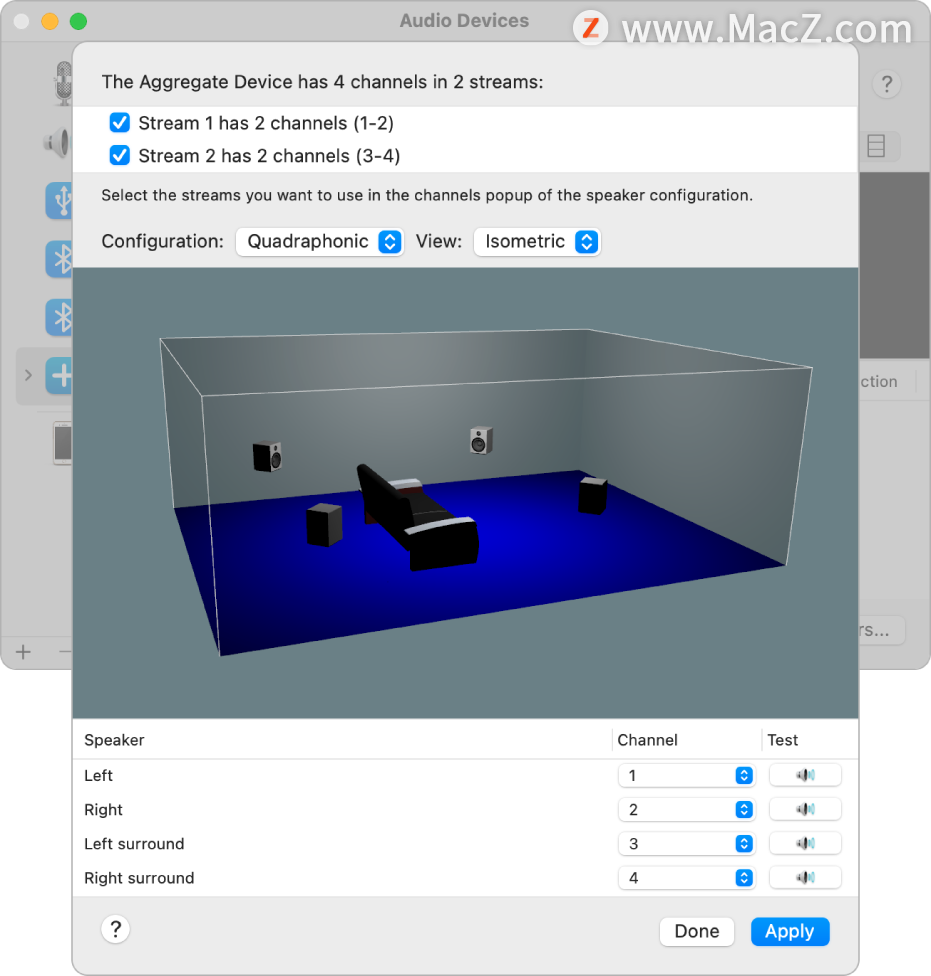
【注】在配置扬声器之前,请将其连接到音频设备。确定音频设备已安装了所需的软件,已连接到 Mac 且已打开。
在 Mac 上的“音频 MIDI 设置” App 中,从列表中选择音频输出设备,然后点按“配置扬声器”。如果您的输出设备有多个流,它们会列在窗口顶部。若要更改查看扬声器配置的方式,请点按“显示”,然后选取一种视图。对于“等距”或“侧边”视图,您可以拖移 3D 视图以将其旋转 360 度。
中,从列表中选择音频输出设备,然后点按“配置扬声器”。如果您的输出设备有多个流,它们会列在窗口顶部。若要更改查看扬声器配置的方式,请点按“显示”,然后选取一种视图。对于“等距”或“侧边”视图,您可以拖移 3D 视图以将其旋转 360 度。
点按“配置”弹出式菜单,然后选取一种配置,如“立体声”或“5.1 环绕声”。如果您有五个前置扬声器和两个后置扬声器,请选取“7.1 环绕声”。如果您有三个前置扬声器和四个后置扬声器,请选取“7.1 后环绕”。
对于列表中的每个扬声器,请点按“声道”弹出式菜单,然后选取一个声道以分配到扬声器。您可以点按 3D 视图中的扬声器以在列表中高亮显示它。
【提示】如果您的输出设备有多个流且提供多个声道,可能很难在弹出式菜单中找到所需的声道。在窗口顶部,您可以取消选择每个不需要使用的流的复选框,它们的声道便不会显示在弹出式菜单中。
若要试听扬声器的测试音,请点按其“扬声器”按钮 。对于环绕声配置,确保每个扬声器的测试音与听众在最佳位置听到的声音具有相同的音量。您可以在“音频设备”窗口中调节每个扬声器声道的音量。
。对于环绕声配置,确保每个扬声器的测试音与听众在最佳位置听到的声音具有相同的音量。您可以在“音频设备”窗口中调节每个扬声器声道的音量。
【提示】您可以在“音频 MIDI”偏好设置的“音频”面板中通过拖移滑块来调整测试音的音量。
点按“应用”以存储您的配置并将其应用到扬声器。
对于环绕声设置,每个扬声器的测试音与听众在最佳位置听到的声音应该具有相同的音量。您可以在“音频设备”窗口中调节每个扬声器声道的音量。
以上就是在Mac上设置立体声或环绕声的外置扬声器教程,了解更多Mac 实用技巧请继续关注本站。
相关资讯
查看更多-

iOS系统省电应关闭设置!
-
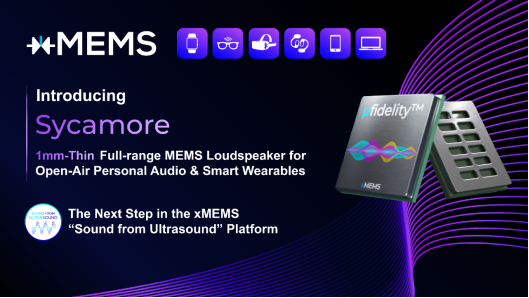
xMEMS震撼发布Sycamore:开创性1毫米超薄全频MEMS微型扬声器
-

百度信息流广告:如何精准设置自定义人群定向?
-

苹果 iOS 18.1 支持设置“主要”邮箱地址并更改 iCloud 邮箱
-

视频号如何设置定时推送?小红书多账号IP管理策略揭秘
-

"视频号如何高效设置定时推送?小红书多账号IP管理策略揭秘!"
-

iPhone冷知识:女性和小朋友一定要设置!
-

iPhone16一定要会的设置_让手机更好用!
-

苹果 iOS 18 中 Apple Intelligence 设置、macOS 15 文生图工具 Image Playground 截图曝光
-

iPhone的快捷指令如何使用?怎么一键设置快捷指令?
最新资讯
查看更多-

- 再见 Home 键:苹果 iPhone SE 4 机模曝光,4800 万单摄 + A18 芯片
- 2025-01-18 165
-

- iPad无纸化学习遇冷:仅三成用户用于阅读
- 2025-01-18 129
-

- iOS 18 现奇怪Bug:截图越来越红
- 2025-01-18 129
-

- “iPhone 17 Air”的 10 个新特性
- 2025-01-18 154
-

- 部分用户反馈 2024 款苹果 Mac mini 存 USB-C 问题,导致键盘等突然断连
- 2025-01-18 144
热门应用
查看更多-

- 快听小说 3.2.4
- 新闻阅读 | 83.4 MB
-

- 360漫画破解版全部免费看 1.0.0
- 漫画 | 222.73 MB
-

- 社团学姐在线观看下拉式漫画免费 1.0.0
- 漫画 | 222.73 MB
-

- 樱花漫画免费漫画在线入口页面 1.0.0
- 漫画 | 222.73 MB
-

- 亲子餐厅免费阅读 1.0.0
- 漫画 | 222.73 MB
-
 下载
下载
湘ICP备19005331号-4copyright?2018-2025
guofenkong.com 版权所有
果粉控是专业苹果设备信息查询平台
提供最新的IOS系统固件下载
相关APP应用及游戏下载,绿色无毒,下载速度快。
联系邮箱:guofenkong@163.com